新片场私信功能已全面迁移至 App 中使用,
网页上可以查看之前的消息记录。
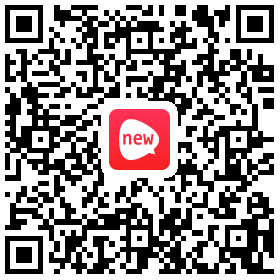
扫码下载 App
查看历史消息在线提交问题/建议
你是否要取消绑定(第三方名字)账号?
1.18 剪辑实战5:输出
输出工程与打包
最常用的输出设置
格式:H.264(mp4)
尺寸:720p(1280*720逐行扫描),1080(1920*1080逐行扫描)
帧率:25帧
码流:VBR(特殊情况除外),目标码流10m,最大码流20m
老规矩做完之后我们要选择输出区域:通过快捷键:I 和 O来选择。

如果音乐很长,生切截断的话会很“硬”,我们可以给音乐打上关键帧做一个渐隐,让它消失的不那么“硬”。

方法二:可以拖入一段新的音乐,这段音乐有结束的地方,所以可以在开始的地方可以做一个由弱到强的渐变。方法一样是打上关键帧。
点击ctrl+m就可以输出了,在输出的 时候注意,下面这些参数的设置,和本文开头提到的一致即可。点击
输出即可。

出完之后可以观看一下成品。可以观察属性,看看参数是否和自己设置的一致。

打包——点击文件——项目管理


这样pr部分就大功告成了。

学委:新片场艾伦
本站文字和内容均为作者原创或翻译,新片场不会对原创文章作任何编辑。转载前请务必通知本站并注明内容来源(新片场)附以原文链接( http://www.xinpianchang.com/e16753 )。 本站内容欢迎分享,但拒绝有商业目的的转载!

互联网ICP备案:京ICP备14003808号-1
京公网安备11010102002903号
评论